来自公众号:macrozheng
之前我们一直都是使用命令行来管理K8S的,这种做法虽然对程序员来说看起来很炫酷,但有时候用起来还是挺麻烦的。今天我们来介绍一个K8S可视化管理工具Rancher,使用它可以大大减少我们管理K8S的工作量,希望对大家有所帮助!
Rancher简介
Rancher是为使用容器的公司打造的容器管理平台。Rancher简化了使用K8S的流程,开发者可以随处运行K8S,满足IT需求规范,赋能DevOps团队。
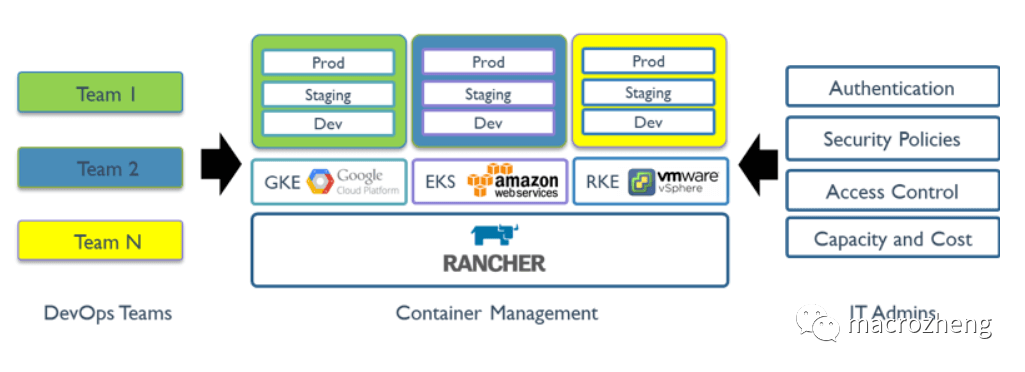
Docker安装
虽然Rancher的安装方法有好几种,但是使用Docker来安装无疑是简单!没有安装Docker的朋友可以先安装下。
安装 yum-utils:
yum install -y yum-utils device-mapper-persistent-data lvm2
为yum源添加docker仓库位置:
yum-config-manager --add-repo https://download.docker.com/linux/centos/docker-ce.repo
安装Docker:
yum install docker-ce
启动Docker:
systemctl start docker
Rancher安装
安装完Docker之后,我们就可以开始安装Rancher了。Rancher已经内置K8S,无需再额外安装。就像我们安装好Minikube一样,K8S直接就内置了。
首先下载Rancher镜像;
docker pull rancher/rancher:v2.5-head
下载完成后运行Rancher容器,Rancher运行起来有点慢需要等待几分钟:
docker run -p 80:80 -p 443:443 --name rancher \
--privileged \
--restart=unless-stopped \
-d rancher/rancher:v2.5-head
运行完成后就可以访问Rancher的主页了,次需要设置管理员账号密码,访问地址:https://192.168.5.46
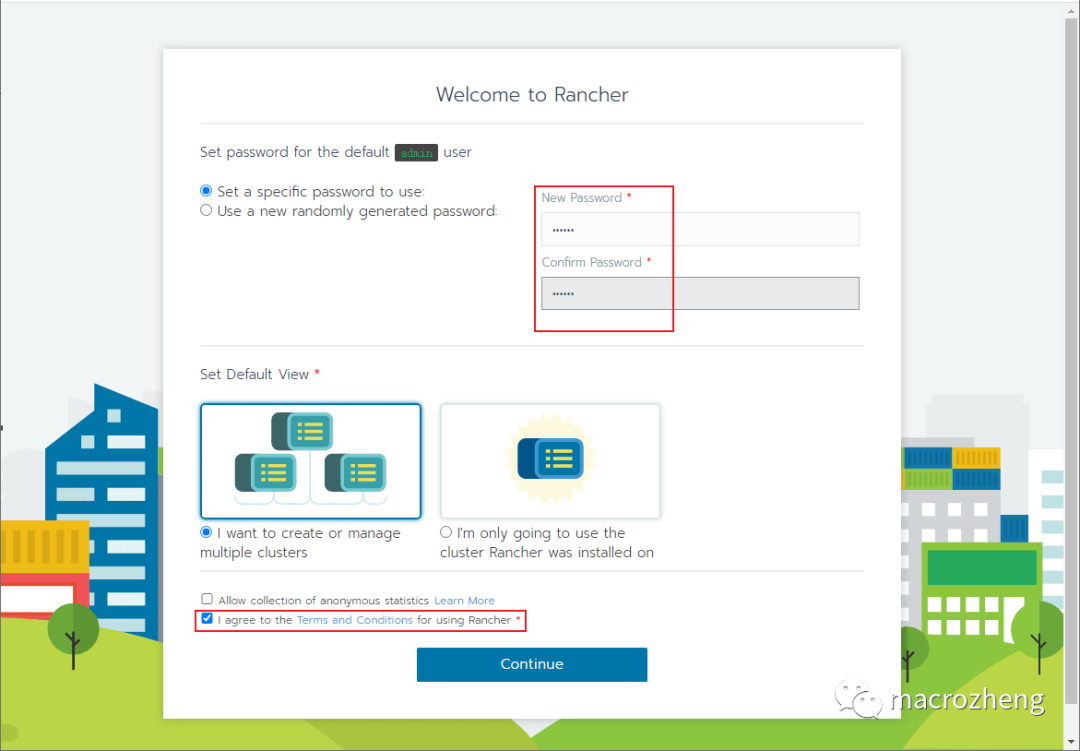
设置下Rancher的 Server URL,一个其他Node都可以访问到的地址,如果我们要安装其他Node的话需要用到它;
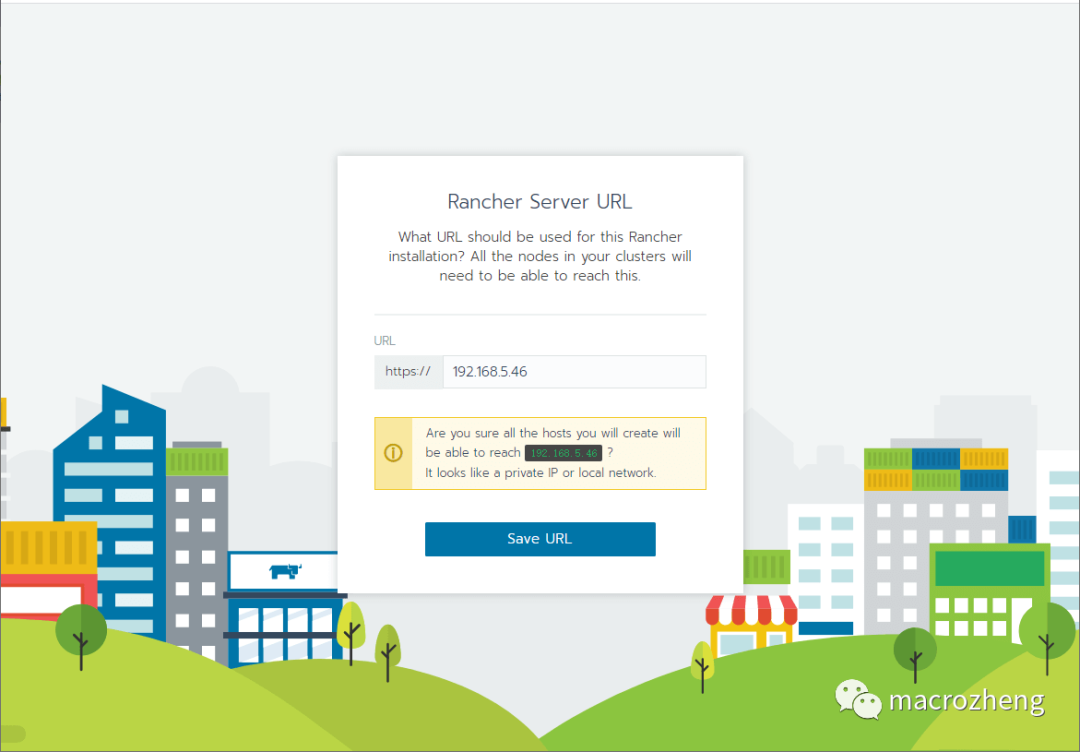
Rancher使用
我们首先来简单使用下Rancher。
在首页我们可以直接查看所有集群,当前我们只有安装了Rancher的集群;
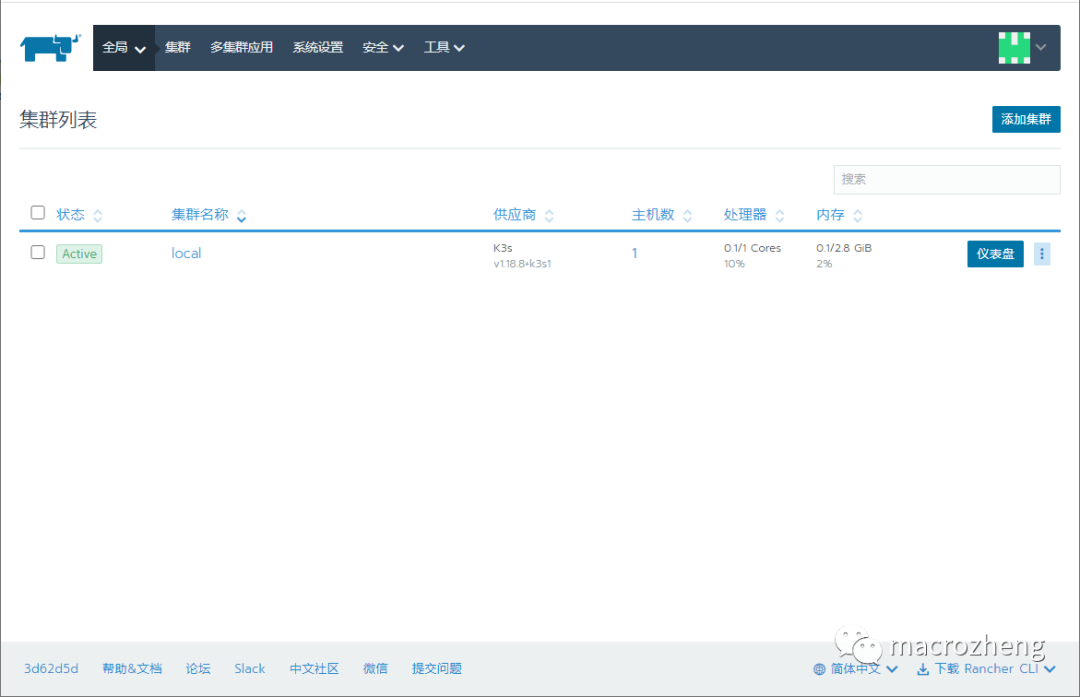
点击集群名称可以查看集群状态信息,也可以点击右上角的按钮来执行 kubectl命令;
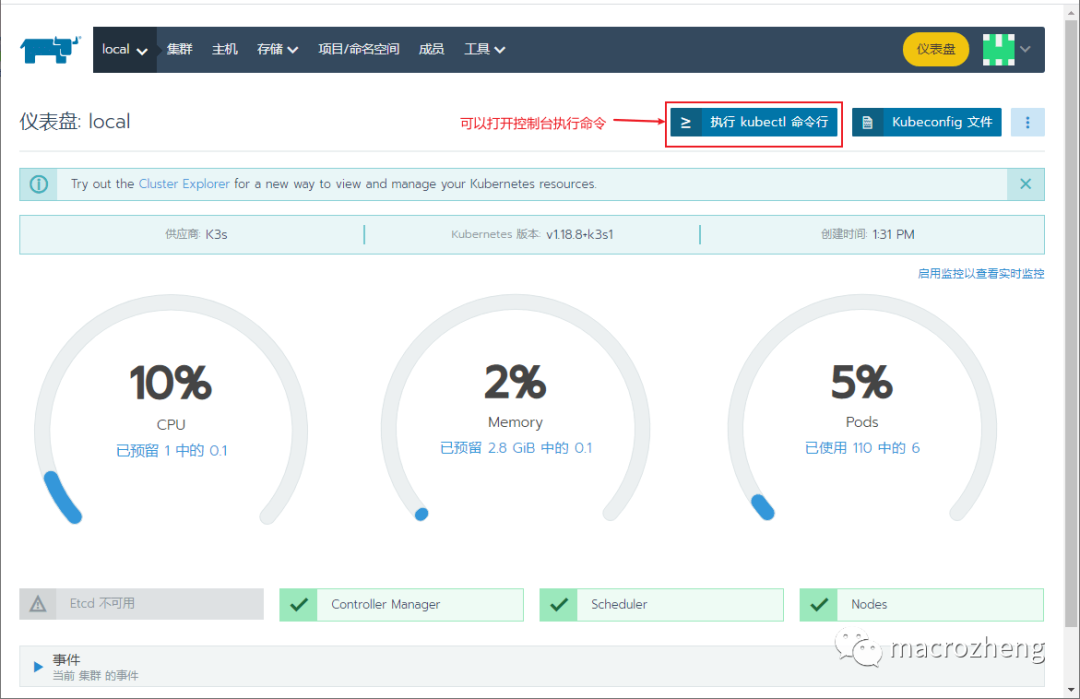
点击仪表盘按钮,我们可以查看集群的Dashboard,这里可以查看的内容就丰富多了,Deployment、Service、Pod信息都可以查看到了。
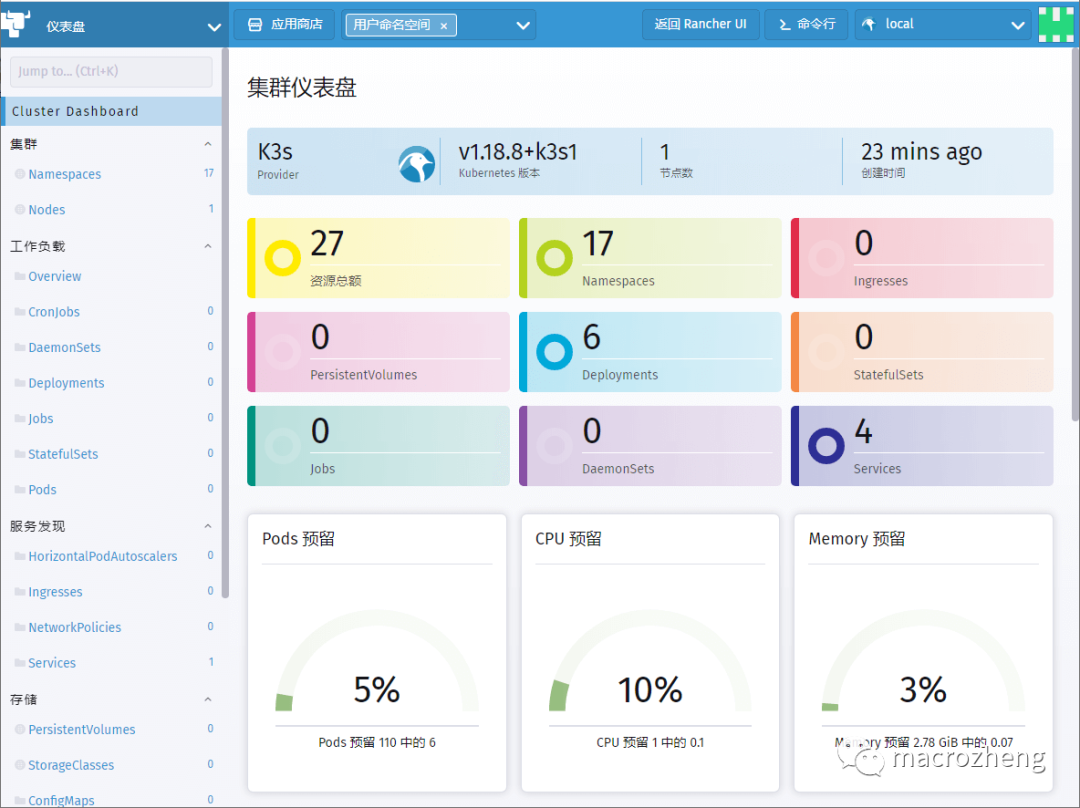
Rancher实战
之前我们都是使用命令行的形式操作K8S,这次我们使用图形化界面试试。还是以部署SpringBoot应用为例,不过先得部署个MySQL。
部署MySQL
首先我们以 yaml的形式创建Deployment,操作路径为Deployments->创建->以YAML文件编辑;
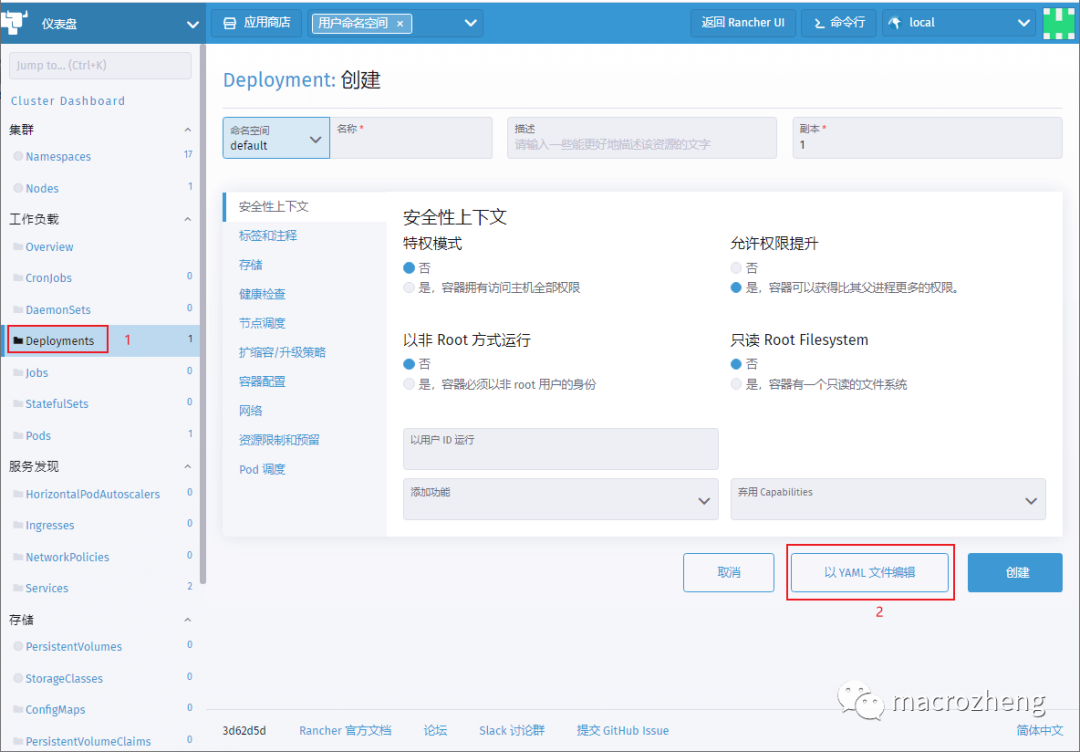
Deployment的 yaml内容如下,注意添加namespace: default这行,否则会无法创建;
apiVersion: apps/v1
kind: Deployment
metadata:
# 指定Deployment的名称
name: mysql-deployment
# 指定Deployment的空间
namespace: default
# 指定Deployment的标签
labels:
app: mysql
spec:
# 指定创建的Pod副本数量
replicas: 1
# 定义如何查找要管理的Pod
selector:
# 管理标签app为mysql的Pod
matchLabels:
app: mysql
# 指定创建Pod的模板
template:
metadata:
# 给Pod打上app:mysql标签
labels:
app: mysql
# Pod的模板规约
spec:
containers:
- name: mysql
# 指定容器镜像
image: mysql:5.7
# 指定开放的端口
ports:
- containerPort: 3306
# 设置环境变量
env:
- name: MYSQL_ROOT_PASSWORD
value: root
# 使用存储卷
volumeMounts:
# 将存储卷挂载到容器内部路径
- mountPath: /var/log/mysql
name: log-volume
- mountPath: /var/lib/mysql
name: data-volume
- mountPath: /etc/mysql
name: conf-volume
# 定义存储卷
volumes:
- name: log-volume
# hostPath类型存储卷在宿主机上的路径
hostPath:
path: /home/docker/mydata/mysql/log
# 当目录不存在时创建
type: DirectoryOrCreate
- name: data-volume
hostPath:
path: /home/docker/mydata/mysql/data
type: DirectoryOrCreate
- name: conf-volume
hostPath:
path: /home/docker/mydata/mysql/conf
type: DirectoryOrCreate
其实我们也可以通过页面来配置Deployment的属性,如果你对 yaml中的配置不太熟悉,可以在页面中修改属性并对照下,比如hostPath.type这个属性,一看就知道有哪些了;
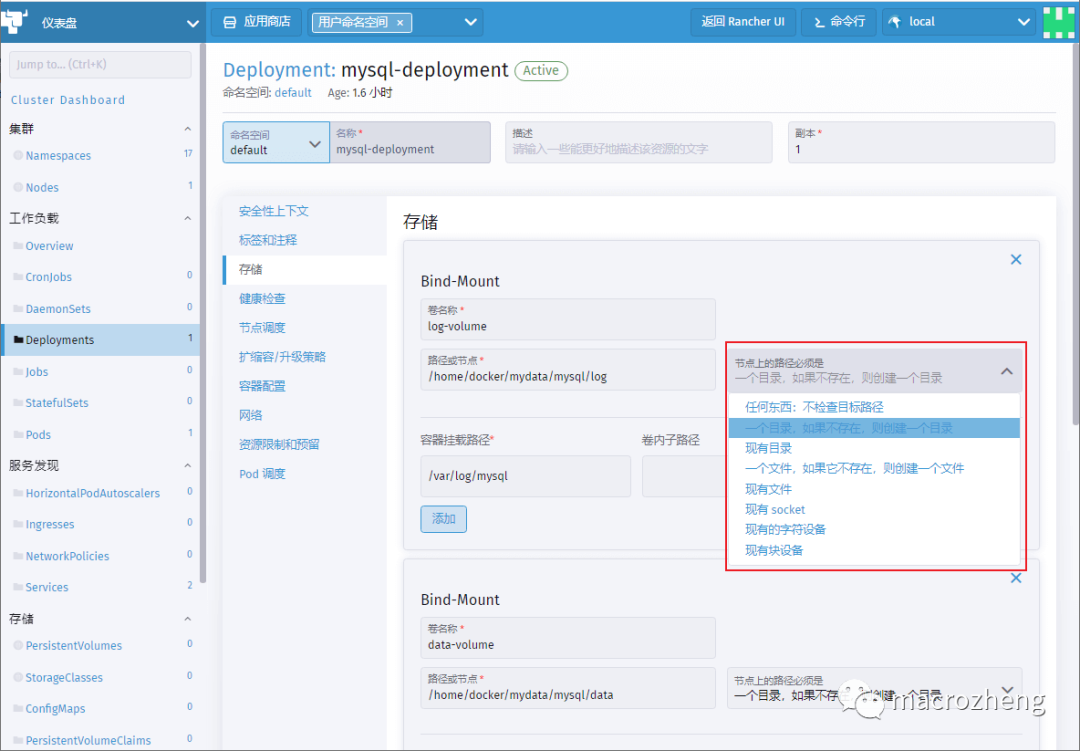
之后以 yaml的形式创建Service,操作路径为Services->创建->节点端口->以YAML文件编辑;
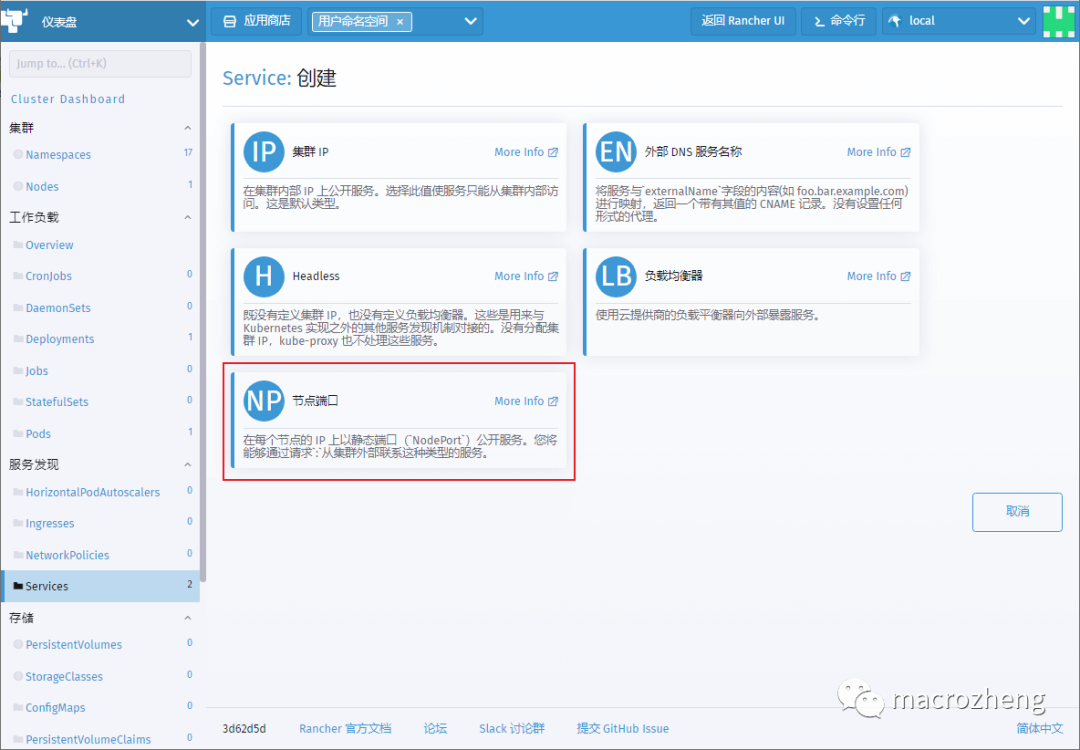
Service的 yaml内容如下,namespace属性不能少;
apiVersion: v1
kind: Service
metadata:
# 定义空间
namespace: default
# 定义服务名称,其他Pod可以通过服务名称作为域名进行访问
name: mysql-service
spec:
# 指定服务类型,通过Node上的静态端口暴露服务
type: NodePort
# 管理标签app为mysql的Pod
selector:
app: mysql
ports:
- name: http
protocol: TCP
port: 3306
targetPort: 3306
# Node上的静态端口
nodePort: 30306
部署完成后需要新建
mall数据库,并导入相关表,表地址:https://github.com/macrozheng/mall-learning/blob/master/document/sql/mall.sql这里有个比较简单的方法来导入数据库,通过Navicat创建连接,先配置一个SSH通道;
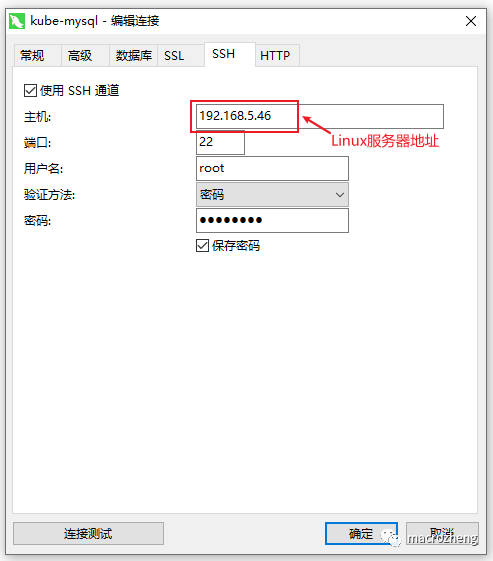
接下来要获得Rancher容器运行的IP地址(在Minikube中我们使用的使用Minikube的地址);
[root@linux-local ~]# docker inspect rancher |grep IPAddress
"SecondaryIPAddresses": null,
"IPAddress": "172.17.0.3",
"IPAddress": "172.17.0.3",
之后我们就可以像在Linux服务器上访问数据库一样访问Rancher中的数据库了,直接添加Rancher的IP和数据库端口即可。
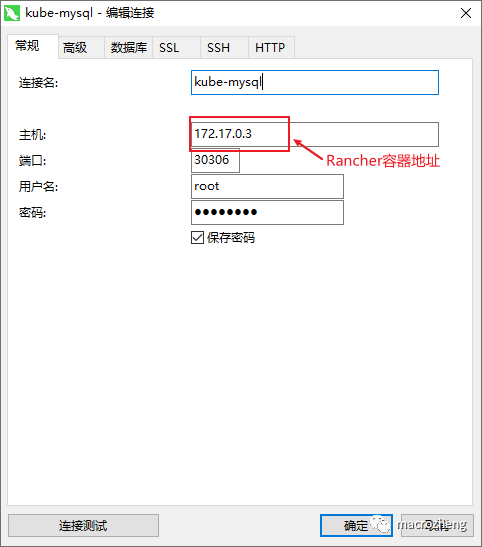
部署SpringBoot应用
以 yaml的形式创建SpringBoot应用的Deployment,操作路径为Deployments->创建->以YAML文件编辑,配置信息如下;
apiVersion: apps/v1
kind: Deployment
metadata:
namespace: default
name: mall-tiny-fabric-deployment
labels:
app: mall-tiny-fabric
spec:
replicas: 1
selector:
matchLabels:
app: mall-tiny-fabric
template:
metadata:
labels:
app: mall-tiny-fabric
spec:
containers:
- name: mall-tiny-fabric
# 指定Docker Hub中的镜像地址
image: macrodocker/mall-tiny-fabric:0.0.1-SNAPSHOT
ports:
- containerPort: 8080
env:
# 指定数据库连接地址
- name: spring.datasource.url
value: jdbc:mysql://mysql-service:3306/mall?useUnicode=true&characterEncoding=utf-8&serverTimezone=Asia/Shanghai
# 指定日志文件路径
- name: logging.path
value: /var/logs
volumeMounts:
- mountPath: /var/logs
name: log-volume
volumes:
- name: log-volume
hostPath:
path: /home/docker/mydata/app/mall-tiny-fabric/logs
type: DirectoryOrCreate
以 yaml的形式创建Service,操作路径为Services->创建->节点端口->以YAML文件编辑,配置信息如下;
apiVersion: v1
kind: Service
metadata:
namespace: default
name: mall-tiny-fabric-service
spec:
type: NodePort
selector:
app: mall-tiny-fabric
ports:
- name: http
protocol: TCP
port: 8080
targetPort: 8080
# Node上的静态端口
nodePort: 30180
创建成功后,在Deployments标签中,我们可以发现实例已经就绪了。
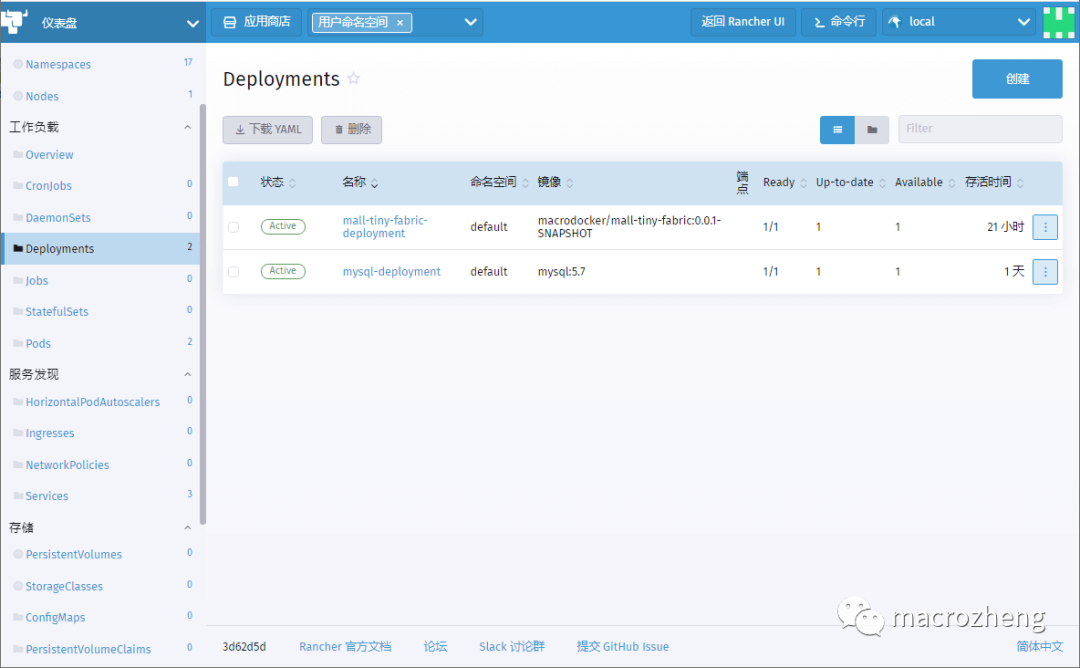
外部访问应用
依然使用Nginx反向代理的方式来访问SpringBoot应用。
由于Rancher服务已经占用了 80端口,Nginx服务只能重新换个端口了,这里运行在2080端口上;
docker run -p 2080:2080 --name nginx \
-v /mydata/nginx/html:/usr/share/nginx/html \
-v /mydata/nginx/logs:/var/log/nginx \
-v /mydata/nginx/conf:/etc/nginx \
-d nginx:1.10
创建完Nginx容器后,添加配置文件 mall-tiny-rancher.conf,将mall-tiny.macrozheng.com域名的访问反向代理到K8S中的SpringBoot应用中去;
server {
listen 2080;
server_name mall-tiny.macrozheng.com; #修改域名
location / {
proxy_set_header Host $host:$server_port;
proxy_pass http://172.17.0.3:30180; #修改为代理服务地址
index index.html index.htm;
}
error_page 500 502 503 504 /50x.html;
location = /50x.html {
root /usr/share/nginx/html;
}
}
再修改访问Linux服务器的本机host文件,添加如下记录;
192.168.5.46 mall-tiny.macrozheng.com
之后即可直接在本机上访问K8S上的SpringBoot应用了,访问地址:http://mall-tiny.macrozheng.com:2080/swagger-ui.html
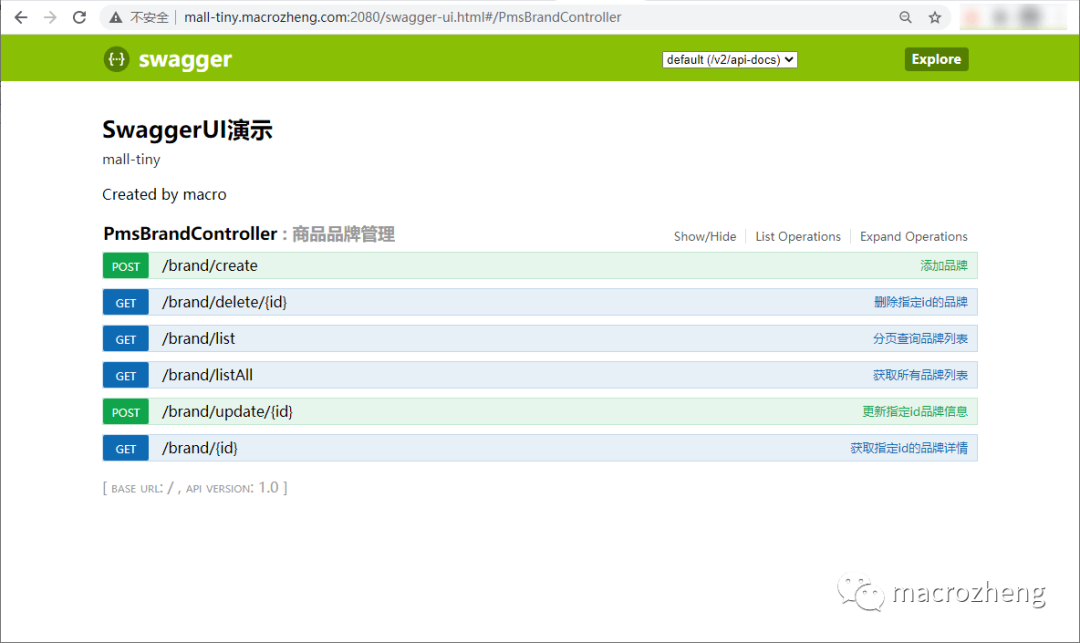
总结
使用Rancher可视化管理K8S还真是简单,大大降低了K8S的部署和管理难度。一个Docker命令即可完成部署,可视化界面可以查看应用运行的各种状态。K8S脚本轻松执行,不会写脚本的图形化界面设置下也能搞定。总结一句:真香!
都看到这了,确定不来个点赞,在看鼓励下么?这将是我创造更多优质文章的大动力!
参考资料
Rancher官方文档:https://docs.rancher.cn/rancher2/
项目源码地址
https://github.com/macrozheng/mall-learning/tree/master/mall-tiny-fabric
